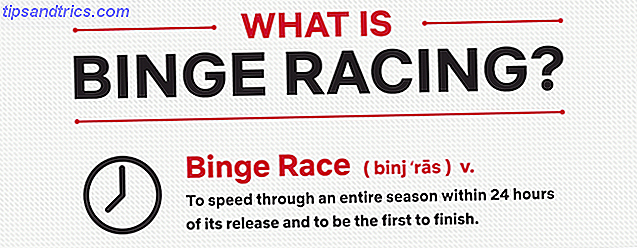Diskplass er billig Hit The Road: De 5 beste budsjettbærbare harddiskene rammet veien: de 5 beste budsjettbærbare harddiskene Bærbare harddisker er like billig som de noen gang har vært, og kan nå pakke en terabyte med data i en boks så tynn som en smarttelefon og knapt større enn et kredittkort. Les mer i disse dager, men ikke så billig at du kan være hensynsløs med lagring. Selv med terabyte-stasjoner blir normen, er det utrolig akkurat hvor fort hele den plassen kan fylle opp - og når de fyller seg, kan det hende at det blir en smerte i nakken å gjenvinne det.
Hva om du kunne se hele diskplassbruken på et øyeblikk?
Vi har dekket diskplassvisualiseringsverktøy Trenger du en diskopprydding? Visualiser hva som tar opp plass på Windows-PC-en din, trenger en diskopprydding? Visualiser hva som tar opp plass på Windows-PCen ditt Oh trykket når du går tom for diskplass. Hva skal du slette? Den raskeste måten å finne søppelfiler på er å bruke et verktøy som hjelper deg med å visualisere systemets filstruktur. Les mer på Windows før, men mange av dem er utilgjengelige på Linux. Og mens de fleste Linux distros kommer med innebygde kommandoer for å utforske diskbruk, har de en tendens til å være overkomplisert for ikke-veteran Linux-brukere som meg.
Jeg foretrekker noe grei og intuitivt. Her er noen av de beste jeg har funnet.
ncdu
Ikke la kommandolinjeprogrammet for dette programmet skremme deg bort. Jeg lover det er mye enklere enn det som kan vises. Ncdu- verktøyet, som står for NCurses Disk Usage, er bygd på ncurses-biblioteket som gir mulighet for grafiske grensesnitt i terminalen.
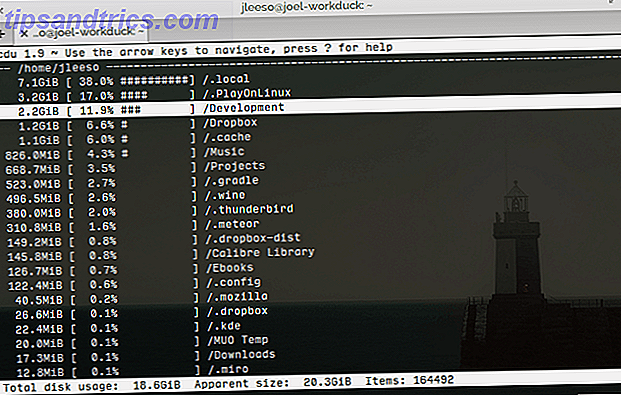
Faktisk finner jeg det enkleste verktøyet ut av alle de på denne listen. Når du kjører det, skanner det umiddelbart systemet og starter deg i katalogen som er angitt som en parameter (standard er hjemmekatalogen). Derfra navigerer du bare med piltastene.
Flere handlinger kan utføres med enkelt tastetrykk, for eksempel sortering etter navn eller størrelse, sletting av en gitt fil eller katalog, bytting av skjulte filer, visning av mer informasjon om et objekt, etc.
Samlet sett er dette et flott verktøy som oppnår mye mens du holder deg ren og minimal.
Disk Bruk Analyzer
Du kan gjenkjenne dette programmet med det tidligere navnet, Baobab. For en tid siden begynte GNOME å omdøpe sine standardprogramvaretilbud (for eksempel når Totem ble omdøpt til GNOME-videoer), noe som resulterte i det nye navnet Disk Usage Analyzer .
Uansett, de samme funksjonene som gjorde Baobab så nyttig, er fortsatt her, og gjør Disk Usage Analyzer til et av de bedre grafiske verktøyene for GNOME-brukere.

Det jeg liker om dette er funksjonell enkelhet. Vinduet er delt inn i to paneler: På venstre side vises en trestruktur som starter ved roten, mens høyre side viser et sirkulært, men ikke helt kuttskjema som fargekoder hvert element for enkel forståelse.
Som navnet sier, er det bare en analysator, så det er ikke mye å gjøre i forhold til samhandling med filer og kataloger mens du ser gjennom harddiskene dine. Men hvis alt du trenger er en rask måte å fastslå datanbruk, er det veldig bra.
K4DirStat
Hvis du er en Windows-bruker, kan du være kjent med WinDirStat. Visste du at WinDirStat faktisk er en klone til et KDE-verktøy kalt KDirStat? De fleste tror at Linux kopierte Windows her, men det motsatte er sant. Ikke at det virkelig betyr noe, skjønt.
K4DirStat er den nyeste versjonen som er bygget på toppen av KDE4-skrivebordsmiljøet. Guide til KDE: Den andre Linux-arbeidsboken til KDE: Den andre Linux-skrivebordet Denne veiledningen er ment å introdusere de såkalte "strømbrukerne" av datamaskiner med en introduksjon til KDE, inkludert muligheten (og friheten) den gir. Les mer .

Som man forventer av en klonsituasjon, ser K4DirStat nesten identisk ut med WinDirStat: et trebasert hierarki som gir mye forhåndsinformasjon og et grafisk kart langs bunnen som skiller og klynger alle filer i henhold til katalogen.
Det er ikke mye annet å si. Det er en grunn til at K4DirStat og WinDirStat er begge så populære: rask å lære, enkel å bruke og ekstremt nyttig for å administrere diskplass. Hvis jeg ikke var en GNOME-bruker, ville jeg bruke denne som hovedanalyseverktøyet mitt.
GDMap
Grafisk disk kart, mer kjent som GDMap, er som K4DirStat uten trehierarki-aspektet. De fleste finner mangel på et tre for å være uvanlig og ubehagelig, men hvis du er i minoriteten og foretrekker et kart i stedet, er dette for deg.

Visningen av proporsjonalt store rektangler som representerer ulike filer og kataloger, kan navigeres ekstremt raskt når du får tak i det. Det gjør det slik at du ikke engang trenger å bekymre deg for fil- eller katalognavn - de største figurene bruker mest plass.
Det handler om det når det gjelder funksjoner. GDMap er lett og enkel - kanskje enda for enkelt - og er den typen applikasjon som bare gjør en ting, men gjør det veldig bra.
JDiskReport
Den endelige vurderingen på denne listen er et Java-basert verktøy på tvers av plattformer som ble anbefalt av noen av våre lesere sist gang vi så på diskplassvisualisering. Hvis du ikke liker Java De 6 beste tingene du bør vurdere når du installerer Java-programvare Topp 6 ting du bør vurdere når du installerer Java-programvare Oracles Java runtime-programvare er nødvendig for å kjøre Java-applets på nettsteder og desktop-programvare skrevet i Java-programmeringsspråket . Når du installerer Java, er det noen ting du bør vurdere, spesielt når det gjelder sikkerhet .... Les mer, vær snill mot deg selv og bare hopp over denne delen.

JDiskReport er en analyseanalysator som gjør det enkelt å se hvilke filer og kataloger som er de største synderne av diskplassen. På den måten oppnår det ikke så mye mer enn de tidligere verktøyene som allerede var nevnt.
Men hva er nifty om JDiskReport er at det tilbyr noen forskjellige måter å vise den samme informasjonen. Som standard vises diskplassbruk som et kakediagram, men du kan også vise en Topp 50- liste med største filer, samt distribusjoner i henhold til filstørrelse og filtype.
Den eneste tingen som holder meg fra å virkelig elske JDiskReport er grensesnittet. Etter å ha blitt skrevet med det jeg antar er Java's Swing UI, føles det unødvendig datert. Påvirker det funksjonaliteten? Nei. Gjør det meg grimas? En liten bit.
Siste tanker
På slutten av dagen fungerer det som fungerer. Jeg er nølende med å erklære en av disse som bedre enn de andre fordi de alle appellerer til forskjellige preferanser. Bruk den som passer best med din smak; de vil alle få jobben gjort, uansett.
Ønsker du å forbedre din erfaring ytterligere? Se vår liste over beste Linux-programvare Den beste Linux-programvaren Den beste Linux-programvaren Awesome apps er tilgjengelige for Linux. Enten du er ny på operativsystemet eller du er en erfaren bruker, vil du alltid finne ny og nyttig Linux-programvare for å elske. Dette er våre favoritter. Les mer for å se hva annet som kan hjelpe deg.
Hvilken diskplassanalysator er din favoritt? Er det noe jeg savnet? Tror du de er unødvendige? Del dine tanker med oss i kommentarene nedenfor!
Image Credits: 3D Infographic design via Shutterstock